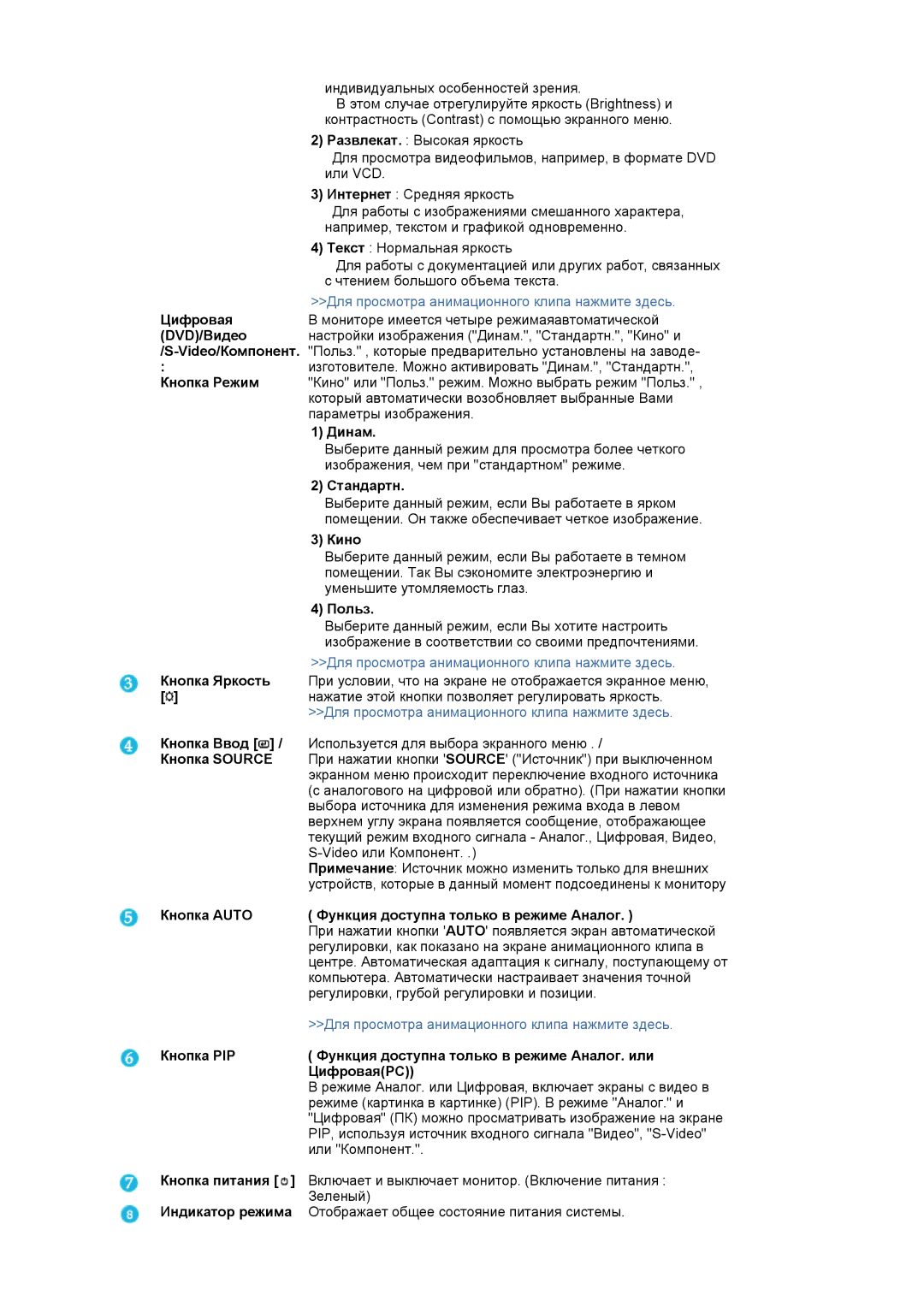индивидуальных особенностей зрения.
Вэтом случае отрегулируйте яркость (Brightness) и контрастность (Contrast) с помощью экранного меню.
2)Развлекат. : Высокая яркость
Для просмотра видеофильмов, например, в формате DVD или VCD.
3) Интернет : Средняя яркость Для работы с изображениями смешанного характера,
| например, текстом и графикой одновременно. |
| 4) Текст : Нормальная яркость |
| Для работы с документацией или других работ, связанных |
| с чтением большого объема текста. |
Цифровая | >>Для просмотра анимационного клипа нажмите здесь. |
В мониторе имеется четыре режимаяавтоматической | |
(DVD)/Видео | настройки изображения ("Динам.", "Стандартн.", "Кино" и |
| "Польз." , которые предварительно установлены на заводе- |
: | изготовителе. Можно активировать "Динам.", "Стандартн.", |
Кнопка Режим | "Кино" или "Польз." режим. Можно выбрать режим "Польз." , |
| который автоматически возобновляет выбранные Вами |
| параметры изображения. |
| 1) Динам. |
| Выберите данный режим для просмотра более четкого |
| изображения, чем при "стандартном" режиме. |
| 2) Стандартн. |
| Выберите данный режим, если Вы работаете в ярком |
| помещении. Он также обеспечивает четкое изображение. |
| 3) Кино |
| Выберите данный режим, если Вы работаете в темном |
| помещении. Так Вы сэкономите электроэнергию и |
| уменьшите утомляемость глаз. |
| 4) Польз. |
| Выберите данный режим, если Вы хотите настроить |
| изображение в соответствии со своими предпочтениями. |
| >>Для просмотра анимационного клипа нажмите здесь. |
Кнопка Яркость | При условии, что на экране не отображается экранное меню, |
[ ] | нажатие этой кнопки позволяет регулировать яркость. |
| >>Для просмотра анимационного клипа нажмите здесь. |
Кнопка Ввод [ ] / | Используется для выбора экранного меню . / |
Кнопка SOURCE | При нажатии кнопки 'SOURCE' ("Источник") при выключенном |
| экранном меню происходит переключение входного источника |
| (с аналогового на цифровой или обратно). (При нажатии кнопки |
| выбора источника для изменения режима входа в левом |
| верхнем углу экрана появляется сообщение, отображающее |
| текущий режим входного сигнала - Аналог., Цифровая, Видео, |
| |
| Примечание: Источник можно изменить только для внешних |
| устройств, которые в данный момент подсоединены к монитору |
Кнопка AUTO | ( Функция доступна только в режиме Аналог. ) |
| При нажатии кнопки 'AUTO' появляется экран автоматической |
| регулировки, как показано на экране анимационного клипа в |
| центре. Автоматическая адаптация к сигналу, поступающему от |
| компьютера. Автоматически настраивает значения точной |
| регулировки, грубой регулировки и позиции. |
| >>Для просмотра анимационного клипа нажмите здесь. |
Кнопка PIP | ( Функция доступна только в режиме Аналог. или |
| Цифровая(PC)) |
| В режиме Аналог. или Цифровая, включает экраны с видео в |
| режиме (картинка в картинке) (PIP). В режиме "Аналог." и |
| "Цифровая" (ПК) можно просматривать изображение на экране |
| PIP, используя источник входного сигнала "Видео", |
| или "Компонент.". |
Кнопка питания [ ] | Включает и выключает монитор. (Включение питания : |
| Зеленый) |
Индикатор режима | Отображает общее состояние питания системы. |